Игра парних разлога и решење проблема се не покрећу

- 974
- 141
- Mr. Dennis Cassin
Ако нека игра не започне у Стиденгу, не журите да га вратите. Уосталом, то не значи да не ради или не одговара системским захтевима. Највероватније, проблем у предмеморији или подешавањима компатибилности. Али други фактори могу да утичу.

Оштећене датотеке
Скоро најчешћи разлог. Ако су датотеке апликације оштећене или избрисане, неће функционисати. А корисник није увек крив за то. На пример, ако је вирус избрисао важне компоненте програма. Или нису "радили" током инсталације.
Да бисте преузели појединачне датотеке игара, немојте га поново инсталирати. Све је много лакше.
- Отворите библиотеку паре.
- Изаберите услужни програм са којим се проблеми појављују.
- Кликните на то десним дугметом миша.
- Поинт "Својства".
- Картица "Локалне датотеке".
- Дугме "Проверите интегритет" или "ЦАПЕ ЦАЦЕ".
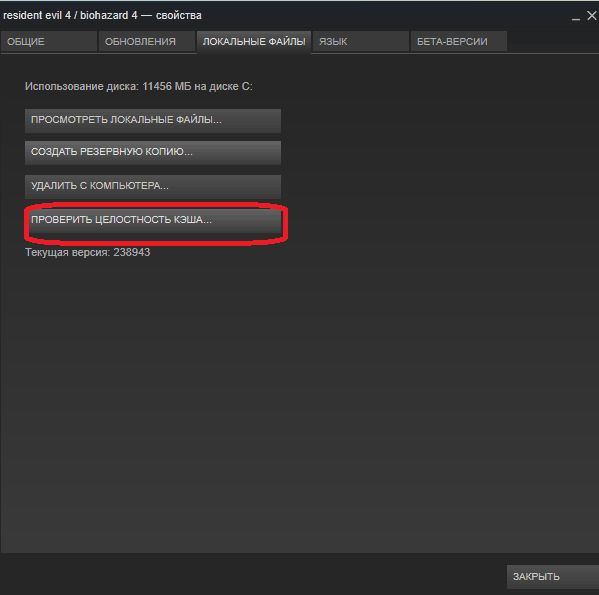
- Клијент ће пронаћи оштећене компоненте и поново ће их учитати.
- Вријеме провере зависи од величине програма.
"Извршна датотека није пронађена"
Ако се игра не покрене, а порука "Пронађена датотека није пронађена", појављује се, највероватније, антивирусни "радио". Узео је пријаву за злонамерно. Након провере кеша, грешка ће се поновити, јер ће "бранилац" поново уклонити компоненту. Па је додајте изузеци. Сваки антивирус има своје поставке. У сертификату или приручнику, обично пишу како то учинити. Постоји универзални начин:
- Право -Кликните на икони.
- Повуците курсор на име "Дефендер".
- Треба постојати нешто попут "Додавање изузетака" или "параметри датотека".
Да бисте прешли у каталог програма:
- У библиотеци СКИМ-а кликните са уредником -Ин -цлицк на услужном програму.
- "Својства - локалне датотеке".
- Дугме "Виев" или "Отвори фасциклу".
Компатибилност
Још један уобичајени проблем је што апликација није намењена вашој верзији оперативног система. Али можете да га конфигуришете на рад у комбинацији.
- Кликните на извршну датотеку са десним дугметом миша. Игра почиње од ње. То је у главном директорију корисности и има експанзију .Еке. Име се поклапа са именом (скраћено / комплетно) или скраћеница програма.
- Поинт "Својства".
- Картица "Компатибилност".
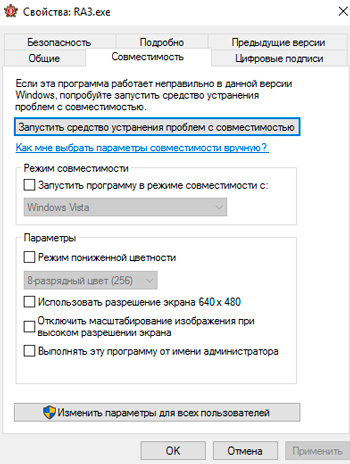
- Ставите контролни место у "Почетак у режиму компатибилности".
- Ако не знате који систем да ставите, испробајте неколико опција.
Библиотеке
Корисност за рад требају додатне компоненте и библиотеке. На пример, ДирецтКс или оквир. Учитавају се заједно са Стеам програмима и аутоматски се инсталирају. Али понекад их треба ручно инсталирати.
- Отворите фасциклу игара.
- Идите на субкаталог "_цоммонредист".
- Биће директора са потребним компонентама. Инсталирајте их.
Процес је зависан
Апликација је висила. Затворили сте га, али систем "мисли" да и даље трчи. Можете поново покренути рачунар. Али постоји једноставан начин:
- Коришћење ЦТРЛ + СХИФТ + ЕСЦ комбинација тастера, назовите "диспечеру задатака".
- Картица "Процеси".
- Пронађите програм програма на листи. Његово име се подудара са именом извршне датотеке.
- Означите овај артикал.
- Кликните на "Цомплете".
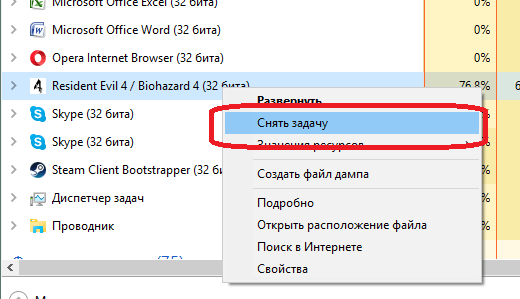
Искључите поступак лебдећег игара
Паре у кешима
Очистите кеш паре. Може да се у сукобу са комуналним услугама. Поред тога, "смеће" се накупља у њему.
- Оставите свој рачун. Да бисте то учинили, кликните на своје корисничко име (налази се на врху врха) и изаберите "Промени корисника".
- Сад затворите пару.
- Идите у мапу клијента. Ако се не сећате где је инсталиран, кликните на то десним дугметом миша. У својствима у пољу "Објект" биће стаза.
- Постоје директори "Аппсацхе" и "Кеширано". Потоњи је у поткожном [путу] \ Стеам \ Стеам.
- Уклоните обе мапе. Али пре тога, сачувајте их копије. За сваки случај.
- Поново учитајте рачунар.
Клијент преузима недостајуће компоненте приликом покретања. Али више неће бити "додатних" датотека у кеш меморији.
Сама пара му лети
Ако парна лети са игром, пробајте следеће:
- Проверите систем са антивирусом.
- Избришите и поново инсталирајте клијента.
- Очистите регистар. За то су за то прикладни за трећих инструмената попут "ЦЦлеанер" или "Фиксна рекреатора".
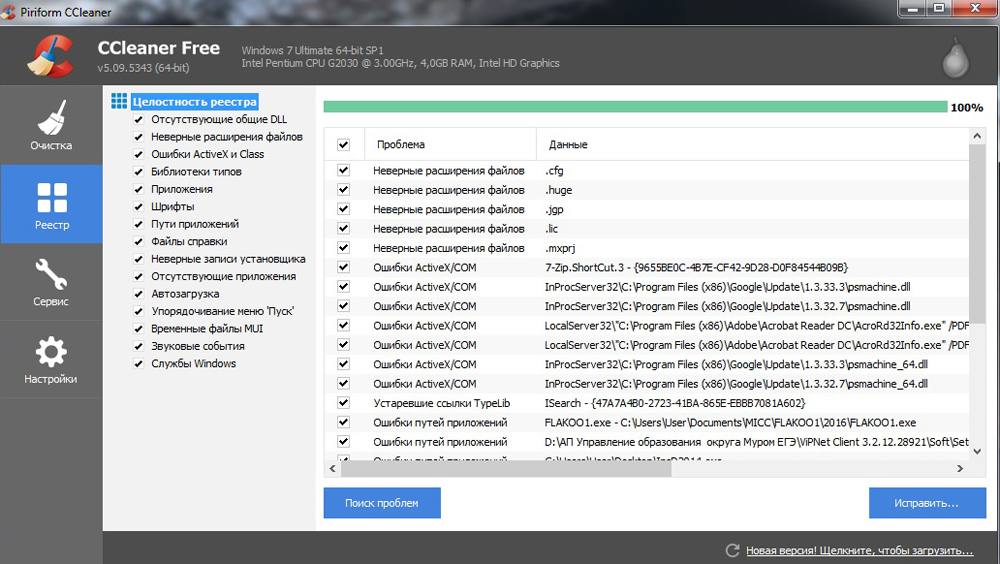
Чишћење чишћења у ЦЦлеанер-у
- Преузмите важне исправке система. Иди на почетак - Програми - Виндовс Ажурирања центра, Покретање претраге. Инсталирајте пронађене компоненте.
- Искључите антивирус и заштитни зид. Потоњи се може деактивирати на менију "Контролна табла - Безбедност - Брандмауер".
- Очистите кеш паре.
- Ажурирајте управљачке програме. Било ручно или коришћењем посебног софтвера (на пример, "Боостер Дривер")). Видео картице НВИДИА имају своју пријаву кроз коју се ажурирају утоваривањима.
Ако се грешка појави након ажурирања паре, можда се не искључи. Сачекајте да се вентил реши проблем. Или се обратите услузи подршке: детаљно опишите грешку, реците ми када се појавило и шта сте урадили.
Остали проблеми
Ако не знате зашто се програм не започиње:
- Покушајте све што се предлаже у претходном поглављу.
- Идите на "Цоммунити Центер" Услужни програм. У одељку "Дискусије" корисници описују проблеме које имају и нуде решења. У одељку "водич" постоје водичи и фак.
- Ако апликација лети са грешком, копирајте свој код претраживач. Па ћете видети шта то значи.
- Можда проблем у оперативном систему. Онда се мора поново инсталирати. Или чак нађите другу верзију. Боље лиценциране - грешке се често налазе у гусарима.
- Могуће је да је корисност првобитно садржавала сломљене датотеке.
Грешке због које се игра није покренута у Стеуфу, то можете поправити. Обично су повезани са оштећеним компонентама, кеш меморијским словима и подешавањима. И за сложене и необичне проблеме, постоји "заједнички центар".
- « Решење грешке у прозорима за Виндовс
- Начини за искључивање родитељског надзора на Андроид уређајима »

